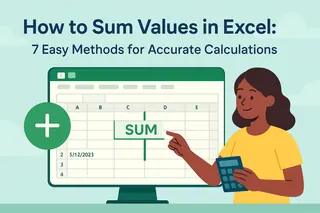Haben Sie schon einmal auf ein unübersichtliches Tabellenblatt gestarrt und sich gefragt, wie Sie schnell nur die guten Zahlen addieren können? Egal, ob Sie Verkäufe, Ausgaben oder Leistungskennzahlen verfolgen – zu wissen, wie man in Excel nur positive Werte summiert, kann ein Game-Changer sein. Hier sind fünf zuverlässige Methoden, von einfachen Formeln für Anfänger bis zu Profi-Tricks.
Methode 1: Die einfache SUMIF-Formel (perfekt für Anfänger)
Die SUMIF-Funktion ist Excels Geschenk an Tabellenliebhaber. Sie ist wie ein intelligenter Assistent, der nur die Zahlen zählt, die Sie wollen. So funktioniert sie:
=SUMIF(A1:A10,">0")
Diese magische Formel durchsucht die Zellen A1 bis A10 und addiert nur diejenigen, die größer als null sind. Keine negativen Werte, keine Nullen – nur die positiven Zahlen, die Sie benötigen.
Profi-Tipp: Möchten Sie sie noch leistungsfähiger machen? Probieren Sie =SUMIFS(), wenn Sie mehrere Bedingungen anwenden müssen. Zum Beispiel, um positive Verkäufe für ein bestimmtes Produkt zu summieren.
Methode 2: Excelmatics KI-gestützte Lösung (die Zukunft der Tabellen)
Während manuelle Formeln funktionieren, warum nicht die KI die schwere Arbeit erledigen lassen? Excelmatic revolutioniert den Umgang mit Zahlen:
- Laden Sie Ihr Tabellenblatt hoch
- Fragen Sie einfach: „Summiere nur positive Zahlen in Spalte A“
- Sehen Sie zu, wie Excelmatic sofort genaue Ergebnisse liefert

Was macht Excelmatic besonders? Es versteht natürliche Sprachbefehle und bewältigt mühelos komplexe Datensätze. Kein Auswendiglernen von Formeln – sagen Sie einfach in einfachem Englisch, was Sie möchten.
Methode 3: Matrixformeln (für Power-User)
Bereit für das nächste Level? Matrixformeln ermöglichen mehrere Berechnungen auf einmal. So summieren Sie positive Werte mit dieser fortgeschrittenen Technik:
{=SUM(IF(A1:A10>0,A1:A10))}
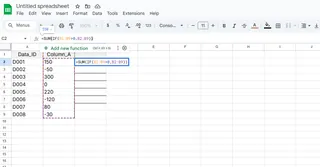
Denken Sie daran, Strg+Umschalt+Eingabe zu drücken, um die Matrixformel zu aktivieren (die geschweiften Klammern sind nicht nur Deko!). Obwohl leistungsstark, können diese Formeln große Tabellen verlangsamen – weshalb viele Nutzer Excelmatics blitzschnelle Verarbeitung bevorzugen.
Methode 4: PivotTables (für visuelle Analysten)
Wenn Sie Ihre Daten gerne visuell betrachten, sind PivotTables Ihr bester Freund:
- Wählen Sie Ihren Datenbereich aus
- Einfügen > PivotTable
- Ziehen Sie Ihr Zahlenfeld in „Werte“
- Fügen Sie einen Filter für „Größer als 0“ hinzu
Bonus: PivotTables aktualisieren sich automatisch, wenn sich Ihre Daten ändern – perfekt für laufende Berichte.
Methode 5: Bedingte Formatierung + SUMME (der Zwei-Schritte-Trick)
Möchten Sie Ihre positiven Werte sehen, bevor Sie sie summieren?
- Markieren Sie Ihren Bereich
- Gehen Sie zu Start > Bedingte Formatierung
- Legen Sie die Regel fest: „Größer als 0“ mit grüner Füllung
- Verwenden Sie nun SUMME für die markierten Zellen
Obwohl diese Methode visuell ist, ist sie weniger präzise als automatisierte Lösungen wie Excelmatic, die manuelle Schritte eliminieren.
Warum diese Methoden wichtig sind
In der heutigen datengetriebenen Welt ist Effizienz alles. Stundenlanges manuelles Filtern von Zahlen ist so 2010. Egal, ob Sie sich entscheiden für:
- Schnelle Formeln für einfache Aufgaben
- Excelmatics KI für komplexe Datensätze
- PivotTables für dynamische Berichte
Sie sparen wertvolle Zeit, die Sie für die eigentliche Analyse statt für Datenbereinigung verwenden können.
Abschließender Gedanke
Während Excels integrierte Funktionen ihren Zweck erfüllen, repräsentieren Tools wie Excelmatic die Zukunft der Tabellenarbeit. Stellen Sie sich vor, Sie müssten sich nie wieder komplexe Formeln merken – fragen Sie einfach in natürlicher Sprache nach, was Sie brauchen, und erhalten Sie sofort Ergebnisse.
Bereit, schlauer zu arbeiten? Probieren Sie Excelmatic heute aus und erleben Sie, wie KI Ihren Zahlen-Crunching-Workflow transformieren kann. Ihr zukünftiges Ich (und Ihre Tabellen) werden es Ihnen danken.